重装系统后没有声音怎么办
- 分类:教程 回答于: 2022年08月06日 14:08:00
以下就是重装系统后没有声音的解决方法,以后遇到电脑重装系统以后如果没有声音就知道怎么处理了,今天,我们一起来看看重装系统后没有声音怎么办。我们一起来看看吧。大家赶紧收藏起来吧!
工具/原料:
系统版本:win7
品牌型号:联想电脑
方法/步骤:
方法一:首先我们要查看一下系统设置。
1、查看设置声音相关属性,我们先进入控制面板——声音选项,在播放选项卡的扬声器这个设备,鼠标双击打开属性窗口,然后在级别选项卡中,要保持喇叭状的按钮为正常状态
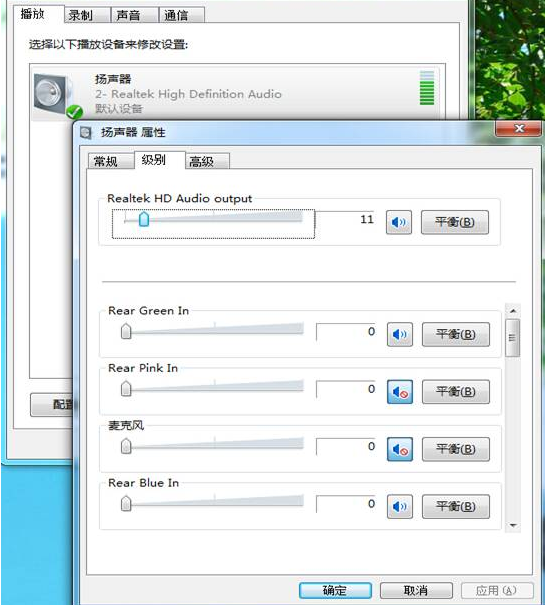
2、假如麦克风没声音这种情况,就进入录制选项卡中的级别一栏,只要保持声音样的图标为正常状态即可。
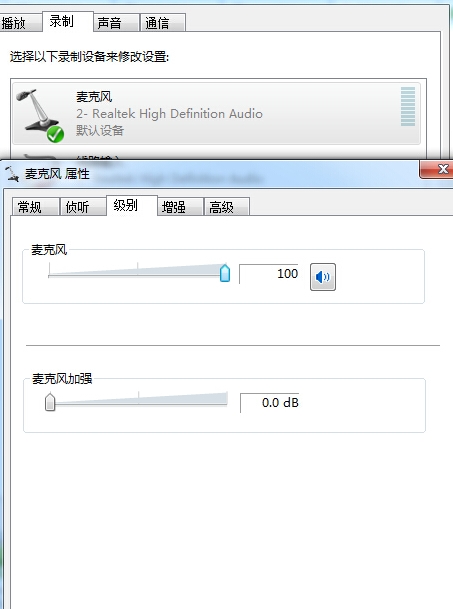
方法二:检查驱动
1、鼠标右击桌面的计算机图标,然后选择“管理”
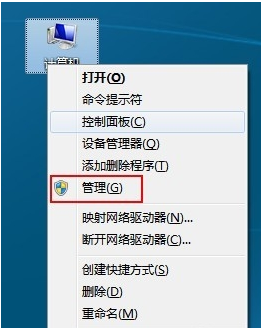
2、鼠标点击系统工具里的“设备管理器”,接着展开“声音、视频和游戏控制器”
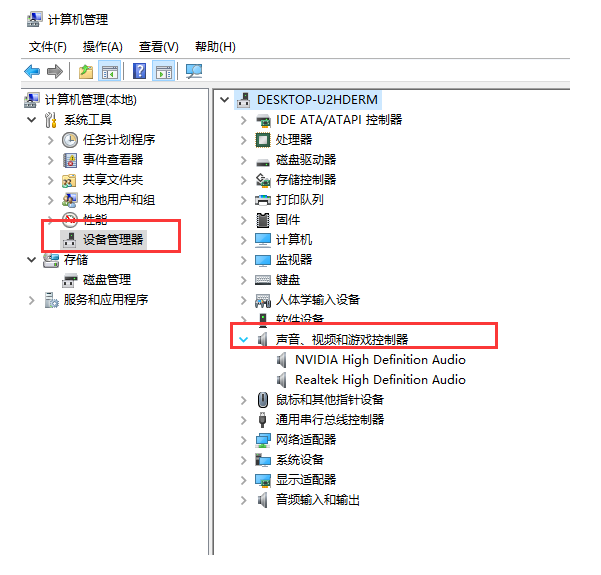
3、查看声音、视频和游戏控制器选项中,有没有没有黄色感叹号,鼠标右击音频设备选择属性。
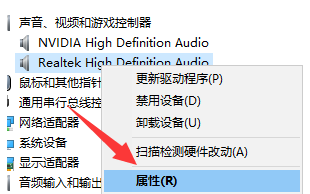
4、此时我们只要将原来的驱动程序卸载掉,鼠标双击打开含有Audio的设置项,接着切换到“驱动程序”选项卡,点击“卸载”按钮,然后重新安装就可以了。
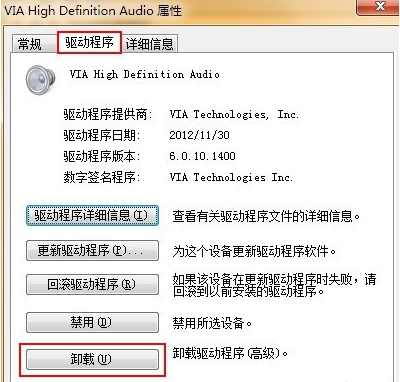
注意事项:关掉各类杀毒安全软件,避免造成不必要的麻烦!
总结:上述就是重装系统后没有声音的解决方法,希望上述内容可以帮到你们。
 有用
92
有用
92


 小白系统
小白系统


 1000
1000 1000
1000 1000
1000 1000
1000 1000
1000 1000
1000 1000
1000 1000
1000 1000
1000 1000
1000猜您喜欢
- 删除Word文档中的空白页方法..2023/10/25
- 全新QQ飞车A车震撼登场,速度与激情的极..2024/11/03
- 电脑没声音声卡驱动怎么安装..2021/12/01
- 魔法猪一键重装系统软件的使用方法..2022/06/03
- 万能视频格式转换器,轻松解决视频格式..2024/03/06
- 国产操作系统有哪些品牌2022/03/17
相关推荐
- 《详解电脑系统一键重装官方方法,轻松..2024/09/28
- win7 32位装64位系统方法教程..2016/11/07
- 看视频绿屏2015/06/05
- 深入解析整数分区:组合数学中的基本问..2024/09/08
- win7重装从U盘启动方法2016/11/13
- 小白网怎么用迅雷下载的方法..2022/11/15




















 关注微信公众号
关注微信公众号





